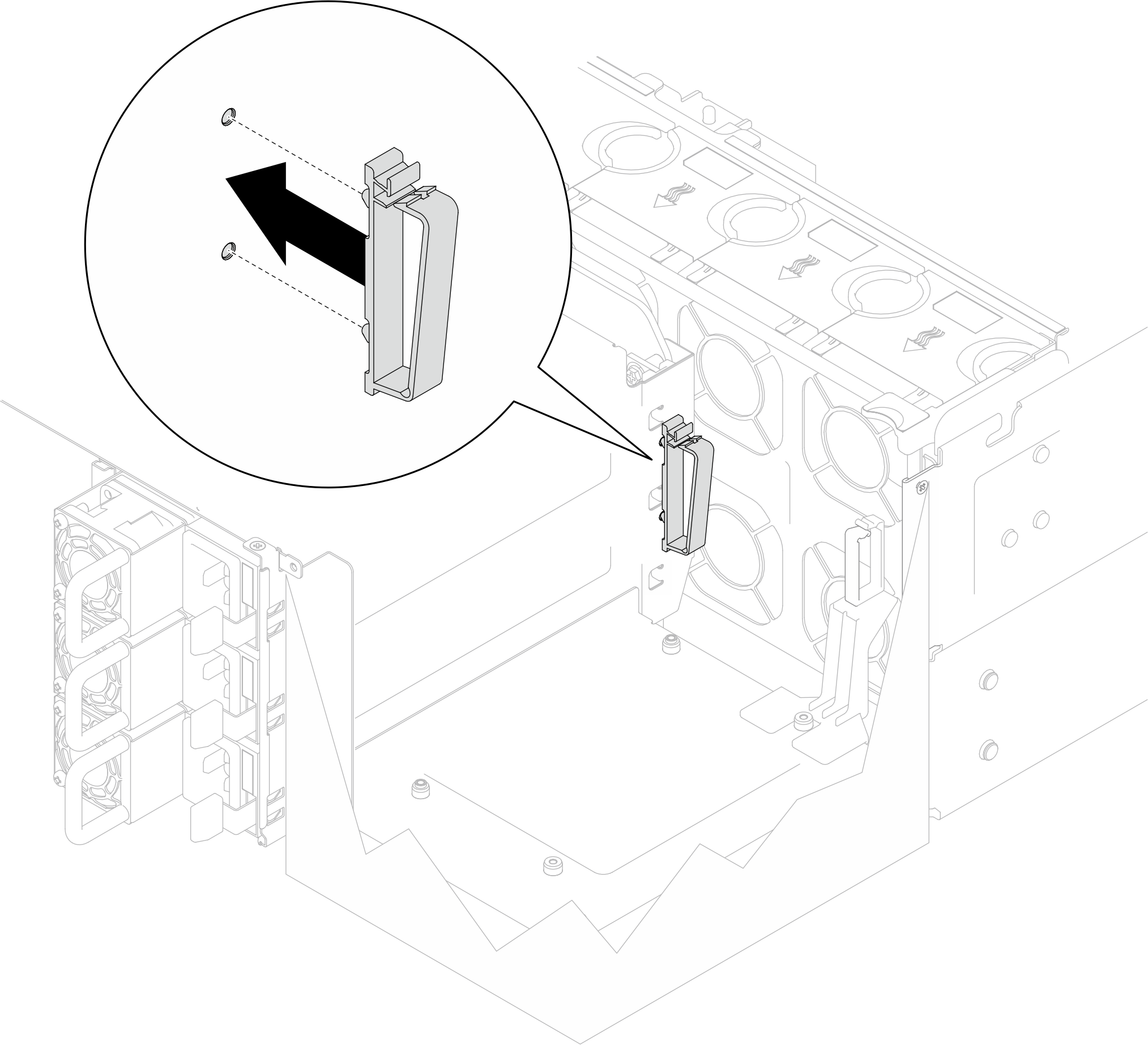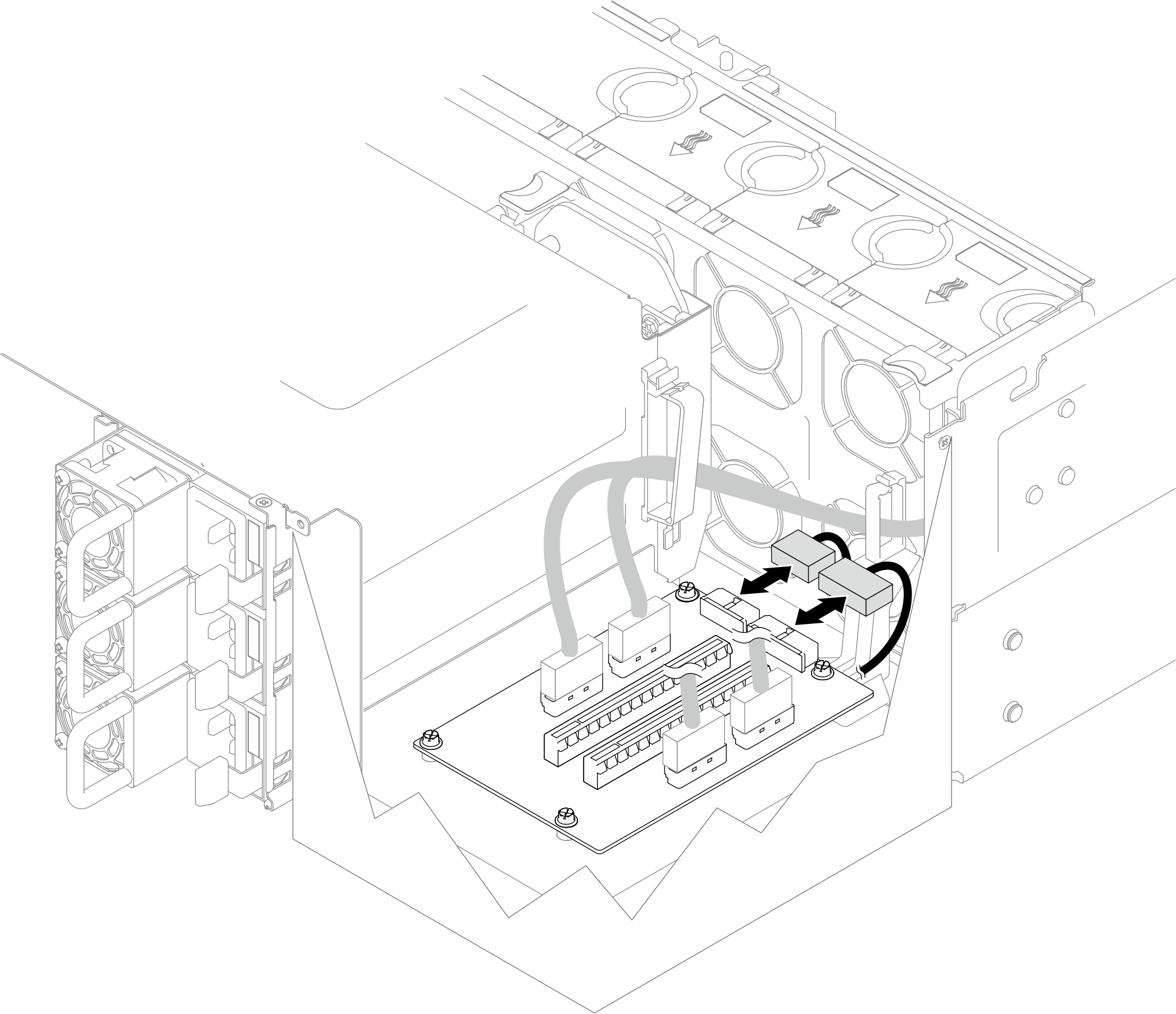PCIe 라이저 카드 설치
이 섹션의 지침에 따라 PCIe 라이저 카드를 설치하십시오.
이 작업 정보
주의
주
아래 표시된 예는 왼쪽 PCIe 라이저 카드로, 오른쪽 PCIe 라이저 카드의 교체 절차도 이와 유사합니다.
- 아래 순서대로 PCIe 라이저 카드를 채워야 합니다.
- 기본 섀시 왼쪽 라이저 카드
- 기본 섀시 오른쪽 라이저 카드
- 보조 섀시 왼쪽 라이저 카드
- 보조 섀시 오른쪽 라이저 카드
펌웨어 및 드라이버 다운로드: 구성 요소를 교체한 후 펌웨어 또는 드라이버를 업데이트해야 할 수 있습니다.
서버의 최신 펌웨어 및 드라이버 업데이트를 확인하려면 ThinkSystem SR950 V3에 대한 드라이버 및 소프트웨어 다운로드 웹 사이트로 이동하십시오.
펌웨어 업데이트 도구에 대한 자세한 정보를 보려면 펌웨어 업데이트로 이동하십시오.
절차
완료한 후
PCIe Gen 5 라이저 카드 또는 PCIe Gen 4 라이저 카드 케이블을 교체한 경우 상단 프로세서 보드(CPU BD) 및 상단 프로세서 보드(CPU BD) 공기 조절 장치를 다시 설치하십시오. 상단 프로세서 보드(CPU BD) 설치 및 상단 프로세서 보드(CPU BD) 공기 조절 장치 설치의 내용을 참조하십시오.
PCIe 어댑터를 모두 다시 설치하십시오. PCIe 어댑터 설치의 내용을 참조하십시오.
뒷면 윗면 덮개를 다시 설치하십시오. 뒷면 윗면 덮개 설치의 내용을 참조하십시오.
앞면 윗면 덮개를 다시 설치하십시오. 앞면 윗면 덮개 설치의 내용을 참조하십시오.
부품 교체를 완료하십시오. 부품 교체 완료의 내용을 참조하십시오.
데모 비디오
피드백 보내기